
Tambah Apple Loops dalam GarageBand untuk iPhone
GarageBand menyertakan set Apple Loops yang anda boleh gunakan untuk menambah rentak dram, baris bes, bahagian ritma dan bunyi lain pada lagu. Gelung mengandungi corak muzik yang boleh diulang lancar berkali-kali. Anda boleh mengembangkan gelung untuk mengisi apa jua jumlah masa. Apabila anda menukar tempo atau nada lagu, Apple Loops juga mengubah untuk kesesuaian dengan tempo atau nada yang baharu.
Anda boleh dengan cepatnya mencari gelung di dalam Pelayar Gelung dan pratontonnya untuk mencari apa yang anda inginkan dalam lagu anda. Anda boleh menentukan gelung sebagai kegemaran dan menggunakannya sebagai titik mula untuk banyak lagu anda. Gelung Audio adalah biru, gelung Instrumen Sentuh adalah hijau dan gelung Drummer adalah kuning.
Anda boleh memuat turun pek bunyi yang mengandungi lebih banyak Apple Loops dalam Pustaka Bunyi.
Buka Pelayar Gelung
Ketik butang Pelayar Gelung
 dalam bar kawalan. Butang Pelayar Gelung hanya tersedia dalam paparan Trek.
dalam bar kawalan. Butang Pelayar Gelung hanya tersedia dalam paparan Trek.
Cari gelung menggunakan kata kunci
Cari mengikut instrumen: Ketik Instrumen, kemudian ketik instrumen dalam grid.
Cari mengikut genre: Ketik Genre, kemudian pilih genre daripada senarai.
Cari mengikut pemerihal: Ketik Pemerihal, kemudian pilih satu atau lebih pemerihal daripada senarai. Pemerihal disenaraikan dalam pasangan bertentangan.
Senarai hasil menunjukkan gelung yang sepadan dengan kriteria carian anda.
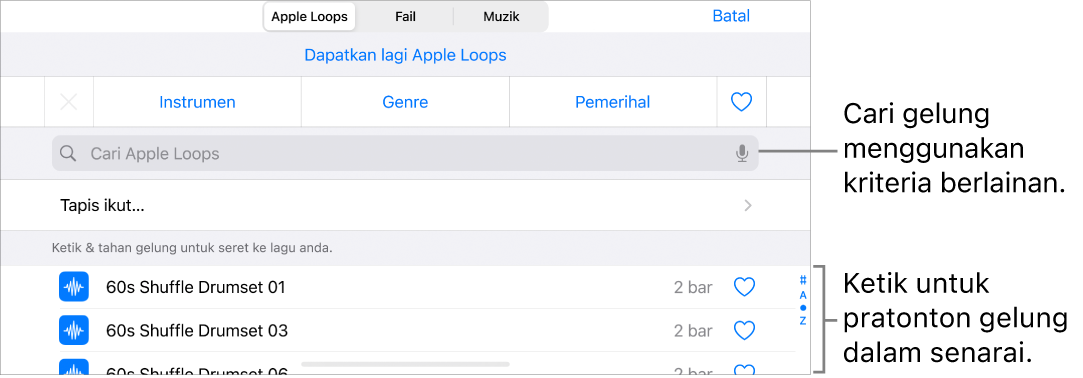
Anda boleh mengecilkan hasil carian dengan menggunakan instrumen, genre dan pemerihal bersama-sama. Keputusan menunjukkan hanya gelung tersebut yang bersesuaian dengan semua kata kunci yang dipilih.
Tentukan dan akses gelung kegemaran anda
Untuk menentukan gelung sebagai kegemaran, ketik butang Kegemaran
 untuk gelung dalam senarai hasil carian.
untuk gelung dalam senarai hasil carian.Untuk mengakses gelung kegemaran anda, ketik butang Kegemaran berdekatan bahagian kanan atas Pelayar Gelung.
Cari gelung mengikut nama
Ketik medan carian di bahagian atas Pelayar Gelung.
Taip nama yang anda mahu cari, kemudian ketik Cari di papan kekunci.
Padanan gelung muncul dalam senarai hasil.
Cari gelung menggunakan penapis
Ketik Tapis ikut, kemudian lakukan mana-mana daripada berikut:
Ketik Pek Bunyi, kemudian pilih satu atau lebih pek bunyi.
Ketik Taip, kemudian pilih Gelung Audio, Gelung MIDI, atau Gelung Drummer.
Ketik Skala, kemudian ketik mod skala.
Ketik Apple Loops di penjuru kiri atas untuk melihat hasil ditapis dalam Pelayar Gelung.
Untuk kembali ke Pelayar Gelung, ketik Reset Penapis.
Tambah gelung pada lagu
Seret gelung ke kiri dan kanan untuk menunjukkan paparan Trek kemudian seretnya ke bahagian kosong skrin paparan Trek. Jajarkan pinggir kiri gelung dengan bar atau rentak (di atas pembaris) di tempat yang anda ingin mula mainkan.
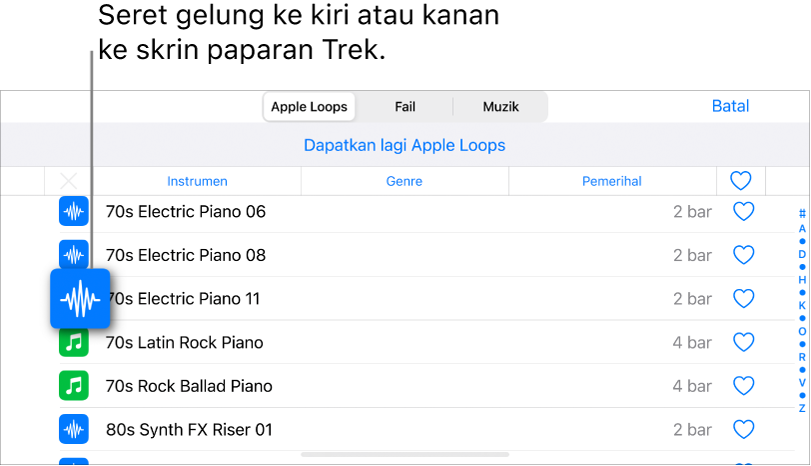
Gelung mengembang sehingga penghujung bahagian lagu semasa, atau ke permulaan rantau berikutnya di dalam trek.
Anda juga boleh menyeret:
Gelung Audio ke trek Perakam Audio atau Amp
Gelung Drummer ke trek Drummer dengan pemain dram yang sama
Gelung Instrumen Sentuh ke trek yang menggunakan Instrumen Sentuh yang sama
Gelung menggantikan mana-mana rantau yang sedia ada di bahagian trek yang sama.
Pratonton gelung
Ketik gelung dalam senarai hasil.
Ketik gelung sekali lagi untuk menghentikan pratonton, atau ketik gelung yang berbeza.
Reset kata kunci Pelayar Gelung
Ketik Reset.
Mana-mana pilihan kata kunci telah dibersihkan. Kini anda boleh memilih kata kunci yang baharu.